Дисплей ноутбука тускнеет при работе от батареи
Я недавно купил Lenovo IdeaPad Y580, и у него есть одно небольшое раздражение: он продолжает затемнять экран, когда я отсоединяю его от шнура питания. Я попытался установить яркость экрана в дополнительных настройках питания, но независимо от того, что я установил, ноутбук всегда становится тусклее, когда он отключен от сети.
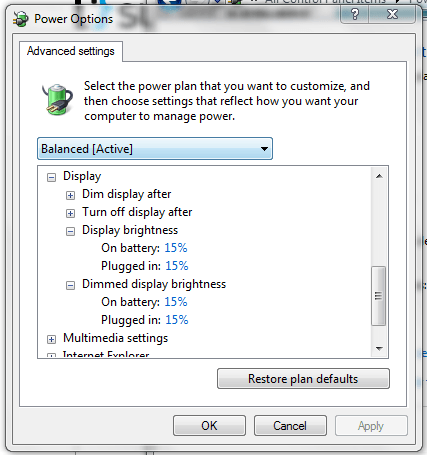
Так как же я могу постоянно поддерживать яркость дисплея на уровне 15%?
6 ответов
К сожалению, все настройки питания в окнах могут быть пустыми из-за собственного приложения управления питанием LENOVO. Найдите "Lenovo Energy Management", оно должно иметь некоторые настраиваемые параметры.
Если таких настроек нет, попробуйте отключить "Lenovo Energy Management" в диспетчере задач.
Если ничего не работает и если вы так отчаянно нуждаетесь в достижении пользовательских настроек, удалите ПО для управления энергопотреблением. (Не рекомендуется)
У меня Lenovo Ideapad3205, и я просто перешел в "Редактировать параметры питания" и увеличил настройку "на аккумуляторе" до максимума - так же, как уровень, уже установленный для "включения питания". Он работает отлично, и мой экран больше не тускнеет, когда не подключен.
Если вы установите настройку "Dim display after" (она чуть выше этих настроек в процентах) на 0, она должна отключить затемнение дисплея.
Тем не менее, Лэмб прав, что Lenovo Power Manager может сбрасывать все, что вы установили в панели управления Windows.
У меня была похожая проблема с X61s, и оказалось, что это настройка BIOS. В Config-Display установите яркость дисплея на батарее на "высокий" или что-то подобное.
Экран дисплея тускнеет после отсоединения шнура питания... для Lenovo ideapad s10 нажмите кнопку FN и клавишу со стрелкой вверх под клавишами Enter и Shift. Клавиша со стрелкой вверх увеличивает яркость дисплея, а клавиша со стрелкой вниз уменьшает ее яркость. Надеюсь, это работает.
В Win 11 откройте «Настройки», «Дисплей», «Яркость» справа, нажмите стрелку вниз рядом с ползунком яркости. Снимите флажок «Помочь увеличить время автономной работы за счет оптимизации отображаемого контента и заряда батареи» и сразу же наблюдайте, как яркость возвращается к полной. Вот и все!